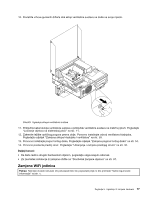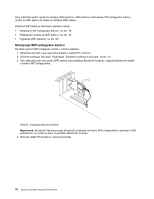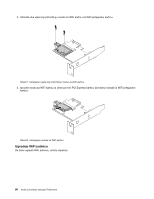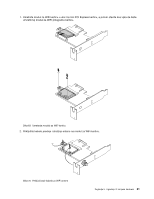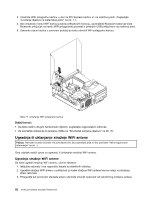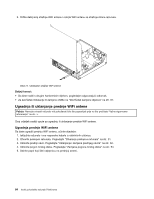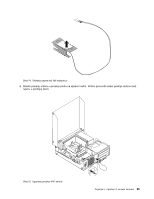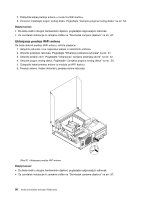Lenovo ThinkCentre M82 (Croatian) User Guide - Page 94
Ugradnja ili uklanjanje stražnje WiFi antene, Ugradnja stražnje WiFi antene
 |
View all Lenovo ThinkCentre M82 manuals
Add to My Manuals
Save this manual to your list of manuals |
Page 94 highlights
3. Umetnite WiFi prilagodnu karticu u utor za PCI Express karticu x1 na matičnoj ploči. Pogledajte "Lociranje dijelova na sistemskoj ploči" na str. 11. 4. Ako instalirani modul WiFi kartice podržava Bluetooth funkciju, upotrijebite Bluetooth kabel da biste Bluetooth priključak na kartici WiFi prilagodnika povezali s prednjim USB priključkom na matičnoj ploči. 5. Zakrenite zasun kartice u zatvoreni položaj da biste učvrstili WiFi prilagodnu karticu. Slika 71. Umetanje WiFi prilagodne kartice Daljnji koraci: • Da biste radili s drugim hardverskim dijelom, pogledajte odgovarajući odlomak. • Za završetak instalacije ili zamjene otiđite na "Dovršetak zamjene dijelova" na str. 87. Ugradnja ili uklanjanje stražnje WiFi antene Pažnja: Nemojte otvarati računalo niti pokušavati bilo što popravljati prije no što pročitate "Važne sigurnosne informacije" na str. v. Ovaj odjeljak sadrži upute za ugradnju ili uklanjanje stražnje WiFi antene. Ugradnja stražnje WiFi antene Da biste ugradili stražnju WiFi antenu, učinite sljedeće: 1. Isključite računalo i sve naponske kabele iz električnih utičnica. 2. Ugradite stražnju WiFi antenu u priključak za kabel stražnje WiFi antene koji se nalazi na stražnjoj strani računala. 3. Prilagodite kut pod kojim stavljate antenu da biste smanjili opasnost od nehotičnog lomljena antene. 82 Vodič za korisnike računala ThinkCentre